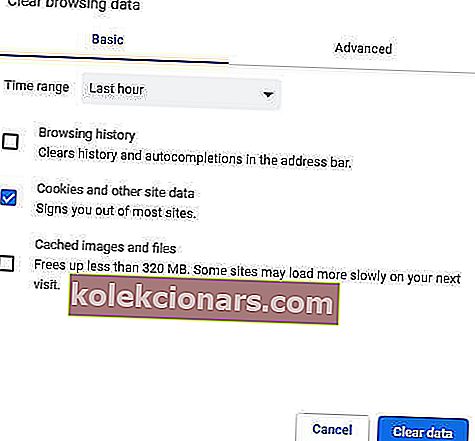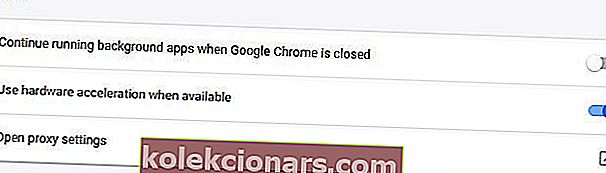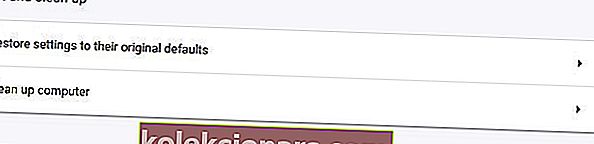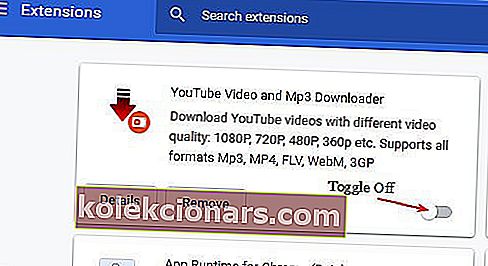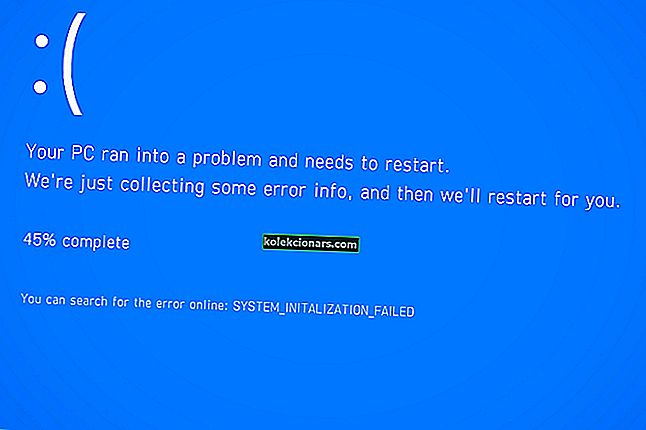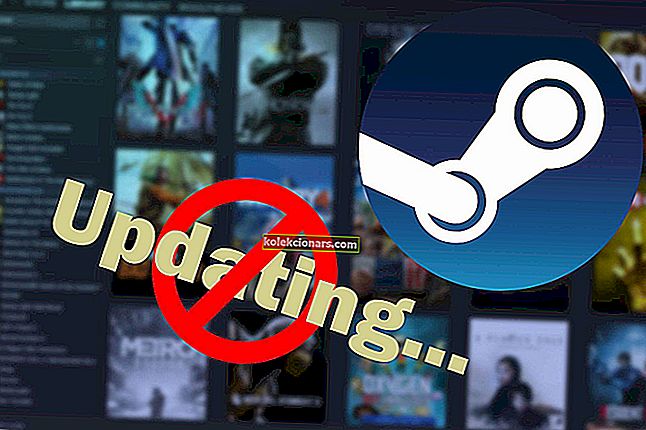- Aj keď je Google Chrome populárny, nie je bezchybný. Veľa používateľov v skutočnosti uviedlo, že videá YouTube v prehliadači Google Chrome pozastavujú.
- Ak čelíte rovnakým problémom, tento príspevok je určený pre vás - pozrite si opravy uvedené nižšie.
- Preskúmajte podrobnejšie informácie v našich sprievodcoch Youtube.
- Neváhajte a pozrite si tiež naše Hub Google Chrome, kde nájdete ďalšie užitočné tipy, ako s týmto prehliadačom pracovať.

Google Chrome je vynikajúci prehliadač, ktorý zvyčajne prehráva videá bez problémov. Niektorí používatelia však na fórach uviedli, že videá YouTube v prehliadači Google Chrome zamrznú.
Jeden používateľ uviedol: Kedykoľvek idem hrať YouTube, video zamrzne . Po asi 15 sekundách alebo viac hovorí, že prehliadač Google Chrome nereaguje.
Toto je niekoľko riešení, ktoré môžu opraviť zamrznutie obsahu YouTube v prehliadači Chrome.
Čo robiť, ak videá YouTube na chvíľu zamrznú?
- Vyskúšajte iný prehliadač
- Vymazať údaje prehliadača Chrome
- Aktualizujte Google Chrome
- Vypnite hardvérovú akceleráciu
- Zakážte rozšírenia prehliadača Chrome
- Aktualizujte ovládač grafickej karty
1. Vyskúšajte iný prehliadač
Ak prehliadač Chrome jednoducho neurobí kompromis, zvážte prechod na výkonnejšiu alternatívu, ako je Opera.
Použite Opera

Vďaka úplnej premene vychádza Opera silná z hľadiska zosúlaďovania a v mnohých prípadoch prekonáva funkcie, ktoré poskytujú iné populárne prehliadače ako Chrome alebo Mozilla.
Vyskakovacie okno Video je jednou z konkrétnych možností, ktorá vám ponúka plynulý zážitok zo sledovania Youtube (a samozrejme iných) bez toho, aby ste opustili prehliadač.
Táto jedinečná kapacita na odpojenie online videí vám umožňuje pokračovať v prehliadaní alebo práci, zatiaľ čo plávajúce nastaviteľné okno videa zostáva v popredí.
Počas pôsobenia v Opere môžete ľubovoľný videoobsah premeniť na vyskakovacie video a ovládať okno podľa vlastného želania (meniť jeho veľkosť, presúvať ho, posúvať, vyladiť hlasitosť, pozastaviť, prehrať atď.).
Všetky ovládacie prvky sú tam a sú dokonale nastaviteľné tak, aby vyhovovali vašim potrebám k dokonalosti bez toho, aby narušili vašu prácu alebo prehliadanie.
Videá špičkovej kvality sú však iba špičkou ľadovca, pokiaľ ide o tento prehliadač bohatý na všetky funkcie.
Poďme sa rýchlo pozrieť na ďalšie kľúčové funkcie :
- Funkcia vyhľadávania je povolená na samostatných kartách
- Kompatibilita naprieč platformami na ľahký import záložiek a synchronizáciu údajov medzi zariadeniami
- Integrovaný úplne bezplatný nástroj VPN na anonymizáciu vášho prehliadania a prekonanie geografických obmedzení súvisiacich s obsahom
- Funkcia šetriča batérie
- Okamžité správy a aplikácie sociálnych médií priamo na vašom počítači (Twitter, Facebook, Instagram)
- Vysoko prispôsobiteľné a ľahko použiteľné používateľské rozhranie

Opera
Vychutnajte si bezchybné vykreslenie videa bez prerušenia vďaka revolučnej funkcii Video vyskakovacieho okna Opera. Navštívte webovú stránku zdarma2. Vymažte údaje prehliadača Chrome
Údaje prehliadača Chrome môžu tiež upchať výstup videa z YouTube. Vymazanie údajov prehliadača Chrome teda môže mať pri prehrávaní videí v prehliadači nejaký rozdiel. Podľa pokynov nižšie vymažte údaje prehliadača Chrome.
- Otvorte ponuku Chrome vpravo hore kliknutím na tlačidlo Prispôsobiť a ovládať Chrome.
- Vyberte Ďalšie nástroje > Vymazať údaje prehliadania a otvorte okno zobrazené priamo nižšie.
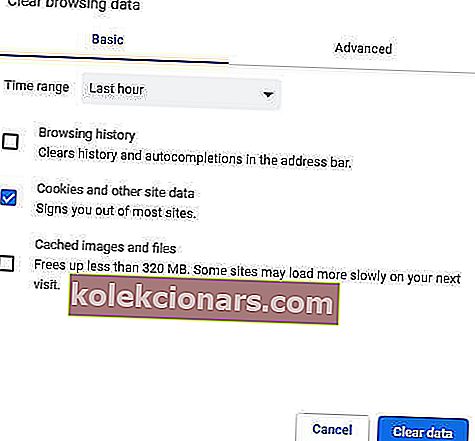
- Potom začiarknite políčko Súbory cookie a ďalšie údaje stránok .
- Okrem toho vyberte možnosť Cached images and files .
- Potom vyberte možnosť Vymazať údaje .
Túto úlohu môžete tiež vykonať automaticky pomocou špecializovaného softvéru na optimalizáciu a čistenie, ako je CCleaner.
Použite CCleaner

Ocenený program CCleaner je výkonný a rýchly a umožňuje vám vyčistiť počítač doslova za pár sekúnd.
Tento nástroj na optimalizáciu počítača, ktorý je nabitý pokročilými funkciami, uvoľní miesto, vyčistí vaše online stopy vrátane histórie prehliadania a medzipamäte a urýchli váš systém.
Najlepšie na tom je, že si môžete zadarmo vyskúšať jeho vynikajúce kapacity, pretože verzia Pro obsahuje aj všeobecnú bezplatnú skúšobnú verziu.
Poďme sa rýchlo pozrieť na jeho kľúčové vlastnosti :
- Odstráňte nadbytočné alebo poškodené súbory a uvoľnite miesto na pevnom disku
- Čistí históriu prehliadania, aby sa zachovala vaša dôvernosť
- Patentovaný čistič registrov na odstránenie zbytočných položiek
- Spravujte programy pri spustení
- Kompletná kontrola stavu počítača
- Aktualizátor softvéru

CCleaner
Vyčistite prehliadač a súčasne optimalizujte svoj systém pomocou špičkovej sady PC Health Check Suite! Skúšobná verzia zdarma Navštívte webovú stránku3. Aktualizujte Google Chrome
Používatelia sa najskôr musia ubezpečiť, že používajú najnovší prehliadač Chrome, ktorý poskytuje vynikajúce prehrávanie videa ako staršie verzie.
Používatelia môžu prehliadač Chrome aktualizovať kliknutím na položky Prispôsobiť prehliadač Google Chrome > Pomocník > O prehliadači Google Chrome v ponuke prehľadávača.

Prehliadač sa potom automaticky aktualizuje, ak nejde o najnovšiu verziu. Používatelia môžu tiež znova nainštalovať prehliadač Chrome s najaktuálnejšou verziou z webových stránok prehľadávača.
4. Vypnite hardvérovú akceleráciu
- Niektorí používatelia prehliadača Chrome uviedli, že vypnutie hardvérovej akcelerácie opravuje zmrazenie obsahu YouTube. Ak to chcete urobiť, kliknite na tlačidlo Prispôsobiť a ovládať .
- Potom v ponuke vyberte možnosť Nastavenia .
- Kliknutím na tlačidlo Spresniť úplne rozbaľte kartu Nastavenia.
- Potom vypnite možnosť Použiť hardvérovú akceleráciu, keď je k dispozícii, ak je zapnutá.
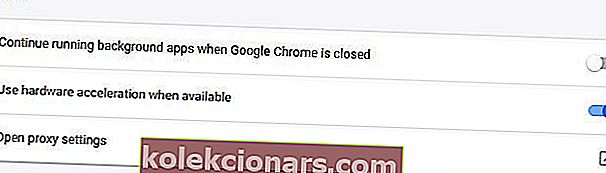
- Po vypnutí hardvérovej akcelerácie reštartujte Chrome.
5. Zakážte rozšírenia prehliadača Chrome
Zmrazenie obsahu YouTube môže byť spôsobené aj konfliktnými rozšíreniami. Problém teda môže vyriešiť vypnutie všetkých rozšírení prehliadača Chrome.
Používatelia môžu rýchlo zakázať všetky rozšírenia resetovaním Chromu, ktorý vymaže aj údaje prehliadača. Podľa pokynov nižšie resetujte prehliadač Google Chrome.
- Vstup chrome: // nastavenie v bare URL a stlačte klávesu Enter .
- Stlačte tlačidlo Spresniť .
- Potom prejdite nadol na možnosť Obnoviť pôvodné predvolené nastavenia . Vyberte možnosť Obnoviť pôvodné predvolené nastavenia .
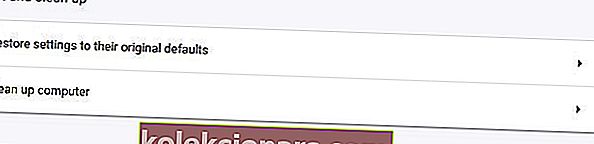
- Potvrďte kliknutím na Obnoviť nastavenia .
- Používatelia, ktorí nechcú prehliadač resetovať, môžu rozšírenie zakázať ručne zadaním chrome: // extensions do panela s adresou URL. Potom prepnite tlačidlo pre každú príponu na tejto karte.
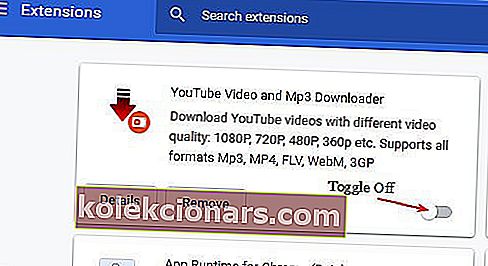
6. Aktualizujte ovládač grafickej karty
Zmrazenie videa na YouTube môže byť spôsobené zastaranými alebo poškodenými ovládačmi grafickej karty. Niektoré ovládače grafickej karty môžu byť dokonca nekompatibilné s niektorými novými funkciami služby YouTube.
Ďalším možným rozlíšením môže byť teda aktualizácia ovládača grafickej karty.
Ak chcete aktualizovať ovládač grafickej karty, vyskúšajte Driver Booster 7 kliknutím na položku Bezplatné stiahnutie na stránke softvéru. DB 7 bude skenovať automaticky, keď používatelia prvýkrát otvoria softvér.
Vo výsledkoch skenovania bude zoznam zariadení, ktoré potrebujú aktualizáciu ovládača. Ak výsledky skenovania zahŕňajú grafickú kartu, kliknite na tlačidlo Aktualizovať všetko .
⇒ Stiahnite si Driver Booster 7
Vyššie uvedené rozlíšenia často opravia prehrávanie videa z YouTube v prehliadači Chrome. Pamätajte však, že používatelia môžu využívať aj alternatívne prehliadače, ktoré môžu poskytovať spoľahlivejšie prehrávanie z YouTube, napríklad Opera.
Aké je vaše obľúbené riešenie pre prehliadanie video obsahu? Podeľte sa s nami o svoje skúsenosti prostredníctvom sekcie komentárov nižšie.
Poznámka redaktora: Tento príspevok bol pôvodne publikovaný v apríli 2019 a od tej doby bol vylepšený a aktualizovaný v júli 2020 kvôli sviežosti, presnosti a komplexnosti.